Win10系统右下角时间不准的解决方法
时间:2023-08-23 09:13:55作者:极光下载站人气:250
很多小伙伴在刚开始使用电脑时都会选择将win10系统设置为自己电脑中的操作系统,因为Win10中的功能十分的丰富并且操作简单,在这款系统中我们不仅可以对电脑进行各种个性化设置,还可以使用功能来解决电脑使用过程中遇到的各种问题。当我们发现桌面右下角的时间与时间时间不相符时,我们可以进入日期和时间设置页面,在该页面中将自动设置时间关闭,再点击手动设置时间下的更改选项,然后进行正确时间的输入。有的小伙伴可能不清楚具体的操作方法,接下来小编就来和大家分享一下Win10系统右下角时间不准的解决方法。
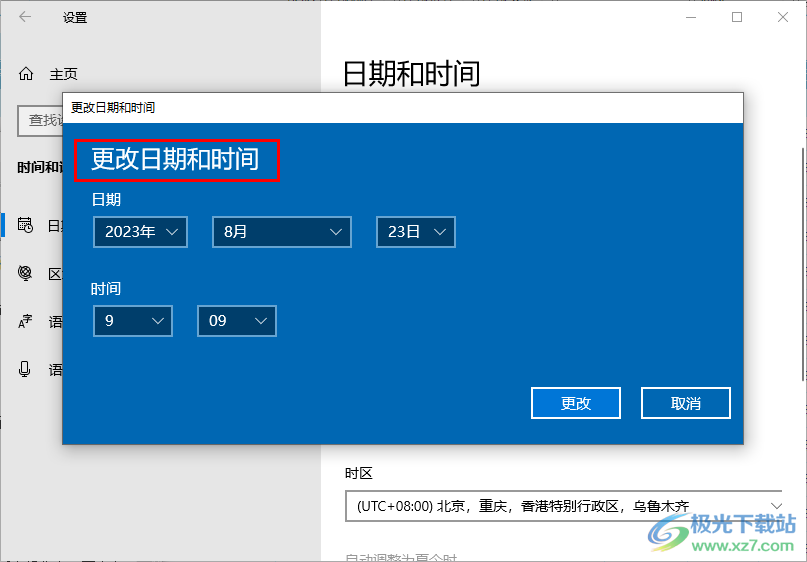
方法步骤
1、第一步,我们在电脑桌面左下角点击打开“开始”按钮,然后在菜单列表中打开设置选项
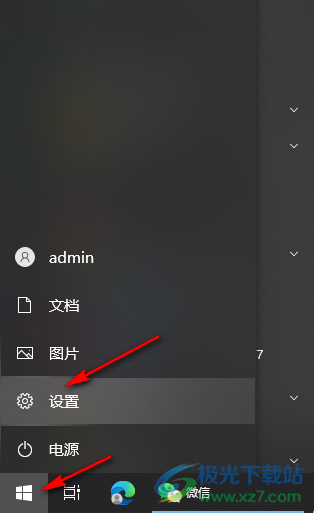
2、第二步,进入Windows设置页面之后,我们在该页面中点击打开“时间和语言”选项

3、第三步,进入时间和语言的设置页面之后,我们在右侧页面中可以选择先关闭“自动设置时间”的开关按钮,然后点击“手动设置日期和时间”下的“更改”选项
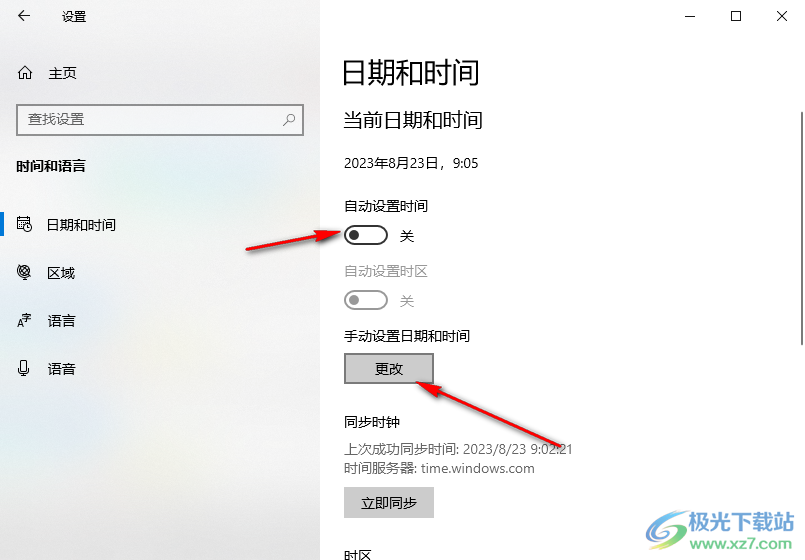
4、第四步,在更改日期和时间的弹框中我们输入准确的时间和日期,然后点击“更改”选项即可
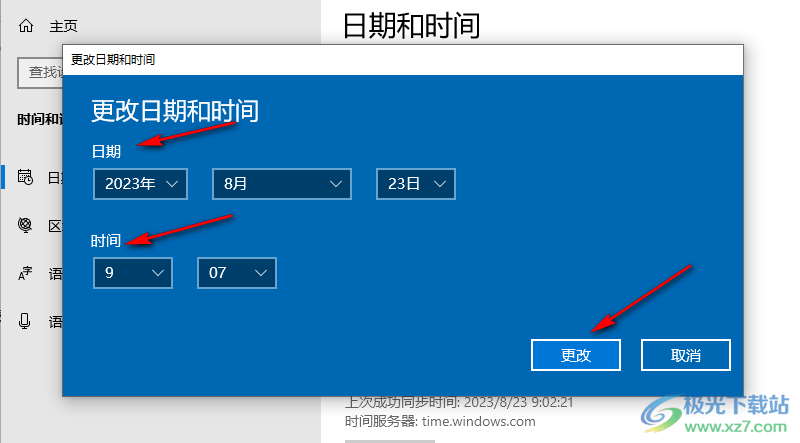
5、第五步,我们也可以先对时区进行选择,选择成功之后再点击“立即同步”选项,也可以进行时间更正
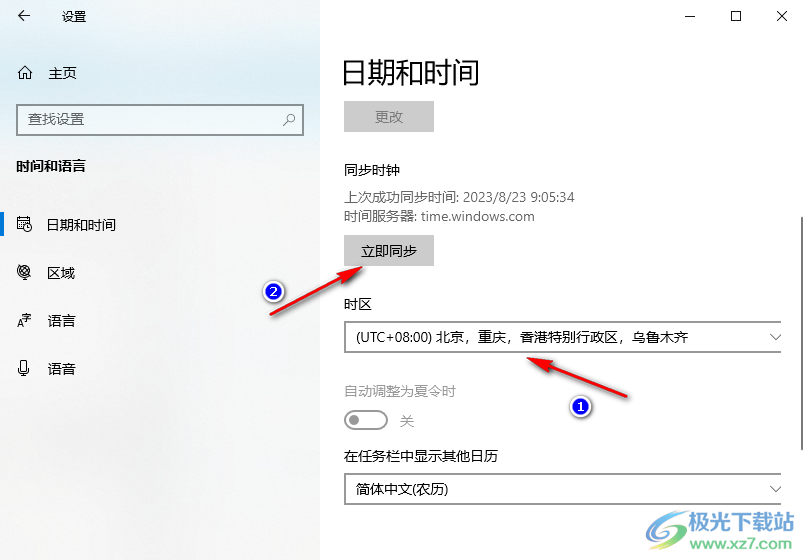
以上就是小编整理总结出的关于Win10系统右下角时间不准的解决方法,我们进入Win10的“日期和时间”设置页面,然后在该页面中将自动设置时间的开关按钮关闭,再打开手动设置日期和时间下的更改选项,最后在弹框中就可以手动输入正确的时间了,感兴趣的小伙伴快去试试吧。

大小:4.00 GB版本:64位单语言版环境:Win10
- 进入下载
网友评论